تصحيح: Google Fit لا يحسب الخطوات على أي جهاز يعمل بنظام Android
Miscellanea / / January 04, 2022
أبلغ المستخدمون أن تطبيق Google Fit لا يحسب الخطوات على أي جهاز يعمل بنظام Android. تعمل شركة البحث العملاقة القائمة على Mountain View على توسيع آفاق نظام تشغيل Android للأجهزة المحمولة من خلال تقديم مجموعة واسعة من التطبيقات المسجلة الملكية. The Fit مذهل ويسمح لعشاق اللياقة البدنية بتوفير الوقت والمال لشراء أدوات باهظة الثمن. دقة التطبيق الصحي قابلة للنقاش ولكنها تقدم خدمة جيدة لمستخدمي Android. يمكنك تتبع التدريبات ، ويتعرف على ما إذا كنت تجري أو تتجول.
محتويات الصفحة
-
لماذا لا يقوم Google Fit بحساب الخطوات على جهازك؟
- تصحيح: Google Fit لا يحسب الخطوات على أي جهاز يعمل بنظام Android
- منح الأذونات
- تعطيل مدير الأذونات
- حالة المستشعرات
- تسجيل الدخول إلى Google Fit
- مسح بيانات النموذج المحفوظة
-
أعد تثبيت Google Fit
- الحد الأدنى
لماذا لا يقوم Google Fit بحساب الخطوات على جهازك؟

أولاً ، لا توجد خطة مميزة والتطبيق متاح مجانًا ، وبالتالي فإن الخدمات ليست محدودة. إنها مشكلة بسيطة ويمكنك حلها باتباع الحل أدناه. إنه خطأ برمجي أو خلل يمنع التطبيق من تتبع نشاطك البدني.
يتم تطبيق نظام التشغيل Android OS على مجموعة واسعة من الهواتف الذكية ويعمل على مجموعات مختلفة من مكونات الأجهزة. يجب أن يكون لدى الشركة المصنعة فريق مطور داخلي لإصلاح الأخطاء ومواطن الخلل وتحسين برامج الهاتف المحمول.
أ. أخطاء Android
ب. أخطاء Google Fit
ج. جهاز استشعار معيب
د. التكوين غير الصحيح
E. أذونات محظورة
F. تصادم بين تطبيقين صحيين
الإعلانات
يجب عليك إلغاء تثبيت تطبيق لياقة آخر أو إيقافه من التعارض مع Google Fit. لقد التزمت بالحلول الفعالة التي تعيد إمكانات تطبيق Fit.
تصحيح: Google Fit لا يحسب الخطوات على أي جهاز يعمل بنظام Android
لا تحتاج إلى أدوات إضافية أو من جهات خارجية لحل المشكلة. لا تتردد في حجز موعد مع مركز خدمة معتمد لمزيد من المساعدة ، ولكن تأكد من تطبيق كل الحلول المذكورة أدناه.
منح الأذونات
يتطلب Google Fit أذونات في جهاز Android وإلا فلن يتمكن من تتبع نشاطك. لا أريد إخافتك ولكن التطبيق مصمم ليراقبك على مدار الساعة طوال أيام الأسبوع و 365 يومًا. ستقوم الخوارزمية بتشغيل الخلفية ، بحيث يمكنها تتبع حركتك مثل المشي والركض وعد درجات السلم وأثناء السفر أيضًا. دعني أوضح لك الأذونات التي يجب أن تمنحها لتطبيق Fit.
الإعلانات
1. افتح تطبيق "الإعدادات" من القائمة.
2. اضغط على "إدارة التطبيقات" من الإعدادات.

3. اضغط على "إعدادات التطبيق" من الخيارات.
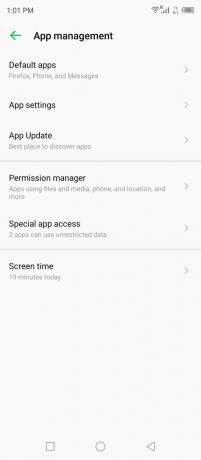
4. ابحث عن "Fit" من القائمة وانقر لعرضه.

5. اضغط على "أذونات" من الخيارات.
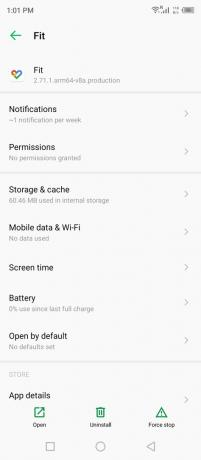
6. اضغط على خيار "النشاط البدني".

7. انقر على "السماح" لمنح الإذن.

8. لقد سمحت لهم.
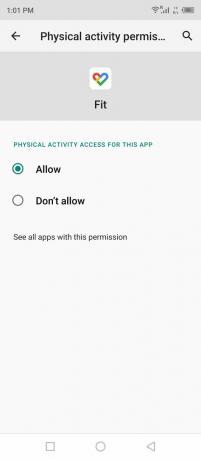
يجب ألا تدع كلمة "نشاط بدني" تخدعك وهي مهمة لمن يهتم بالخصوصية. لقد شرحت هذا الجزء في البرنامج التعليمي للمستشعر ويجب عليك قراءة المقالة بأكملها لفهم أفضل.
تعطيل مدير الأذونات
أضاف Android ميزات الخصوصية في نظام التشغيل وسوف يقوم بتعطيل التطبيقات غير المستخدمة من الوصول إلى البيانات بعد فترة. لا يمكن لأي تطبيق مثبت استرداد البيانات من الإذن الممنوح إذا ظلت غير مستخدمة لفترة معينة. يجب عليك تعطيل مدير الأذونات لتطبيق معين ، بحيث يكون دائمًا قابلاً للتقديم.
1. افتح تطبيق "الإعدادات" من الشاشة الرئيسية.
2. انقر على "إدارة التطبيقات" في القسم.
3. اضغط على "إعدادات التطبيق" من الخيارات.
4. ابحث عن "Fit" من القائمة وانقر لعرضه.
5. اضغط على "أذونات" من الخيارات.

6. انقر على ميزة "إزالة الأذونات إذا لم يتم استخدام التطبيق".
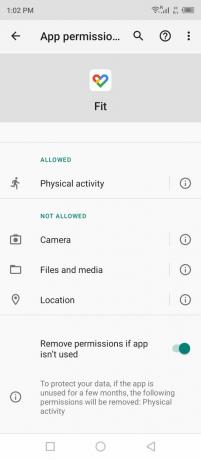
7. لقد نجحت في تعطيل مدير الأذونات لتطبيق Fit.
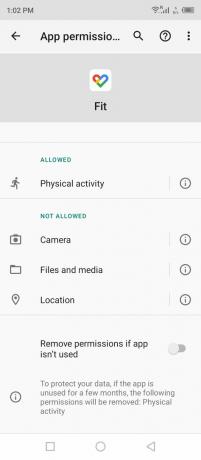
لا أوصي بتعطيل الميزة ويجب أن تفكر في ذلك إذا كانت الخصوصية ضرورية بالنسبة لك. يقوم نظام Android بتعطيل الأذونات من التطبيقات التي لم يتم استخدامها منذ فترة.
حالة المستشعرات
لا يتطلب Google Fit أجهزة استشعار لتتبعك لأنه يستخدم الخرائط لتتبع حركتك. أريد أن أعطيك صورة كاملة عن المستشعرات المستخدمة لمواصلة تتبع نشاطك البدني على هاتف Android. دعني أوضح لك كيفية اكتشاف المستشعرات الموجودة في هاتفك وما لا يعمل في الجهاز.
1. ابحث عن CPU-Z وثبته من متجر Play.

2. افتح التطبيق وحدد "أجهزة الاستشعار" من القائمة العلوية.

3. تظهر قائمة أجهزة الاستشعار على الشاشة.

مقياس التسارع ، مقياس المغناطيسية ، الاتجاه ، الجيروسكوب ، الضوء ، والقرب.
4. اسحب لأسفل وستجد بقية المستشعرات مدمجة في جهازك.

مستشعر ناقل دوران اللعبة ، مستشعر ناقل دوران GeoMag ، مستشعر الجاذبية ، مستشعر التسارع الخطي ، مستشعر ناقل الدوران ، ومستشعر الاتجاه.
تستخدم خرائط Google مقياس المغناطيسية ومقياس التسارع والجيروسكوب ومستشعر GPS. لذلك عليك التأكد من أن المستشعرات المذكورة تعمل بشكل جيد على جهاز Android وهذا ما أظهرته لك في البرنامج التعليمي.
لا تسرد وحدة المعالجة المركزية (CPU-Z) المستشعرات على الشاشة فحسب ، بل تعرض أيضًا معلومات المستشعر. يمكنك معرفة ما إذا كان أحد المستشعرات قد توقف عن العمل أو إذا كان أحد المستشعرات معيبًا.
تسجيل الدخول إلى Google Fit
يمكنك تسجيل الخروج من Google Fit وتسجيل الدخول مرة أخرى إلى التطبيق.
1. افتح التطبيق.
2. اضغط على صورة ملفك الشخصي الموجودة في الزاوية اليمنى العليا.
3. اضغط على خيار "تسجيل الخروج من Google Fit".

4. تم تسجيل خروجك من الحساب.
أغلق التطبيق ، ثم أعد تشغيل هاتف Android. سجّل الدخول إلى تطبيق Fit في الجلسة التالية.
مسح بيانات النموذج المحفوظة
يمكنك مسح أي بيانات تطبيق نموذج محفوظة من جهاز Android وهذا ما سنفعله باستخدام تطبيق Fit. ومع ذلك ، لن يؤثر ذلك على سجل النشاط البدني نظرًا لأنه يتم حفظه في خوادم Google. نعم ، سيبقى محفوظات نشاط التمرين وستتم استعادته عند إعداد ملف التعريف مرة أخرى.
أغلق تطبيق Fit من الخلفية.
1. افتح تطبيق "الإعدادات" من الشاشة الرئيسية.
2. انقر على "إدارة التطبيقات" في القسم.
3. اضغط على "إعدادات التطبيق" في قسم الإعدادات.
4. ابحث عن تطبيق "Fit" من القائمة وهو مرتب حسب الترتيب الأبجدي.
5. اضغط على خيار "التخزين وذاكرة التخزين المؤقت".
6. اضغط على "مسح ذاكرة التخزين المؤقت" الموجود في الجزء السفلي.

7. اضغط على "مسح التخزين" الموجود بجانب خيار مسح ذاكرة التخزين المؤقت.
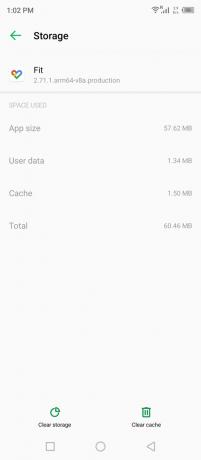
8. اضغط على "موافق" دون تردد.

ملاحظة: يتم حفظ بياناتك المسجلة في خوادم Google وسيؤدي هذا الخيار إلى حذفها من جهاز Android فقط.
9. تم مسح بيانات النموذج المحفوظة من الجهاز.
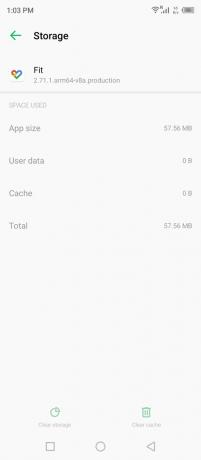
افتح التطبيق واكتشف ما إذا كان تطبيق Google Fit يحسب الخطوات في جهاز Android. يجب عليك إعداد الحساب مرة أخرى ولكن الخدمة ستستعيد المعلومات الموجودة في الهاتف الذكي.
أعد تثبيت Google Fit
تطبيق Fit تالف أو أن هناك إعدادًا غير صحيح يمنع الخدمة من تتبع نشاطك البدني على مدار اليوم. إعادة تثبيت Google Fit هو الملاذ الأخير ويستغرق تنفيذ المهمة بأكملها أقل من دقيقة.
1. انتقل إلى متجر Play وقم بإلغاء التثبيت ثم أعد تثبيت Google Fit من القائمة.

2. افتح التطبيق واختر الحساب.

يمكنك اختيار حساب جديد إذا كنت ترغب في ذلك ، وقد اخترت حسابًا جديدًا لهذه العملية.
3. املأ التفاصيل بما في ذلك عمرك ووزنك وجنسك وطولك.

ملحوظة: أنت تسمح لـ Google بمعرفة التفاصيل الخاصة بك.
انقر على "التالي" للمضي قدمًا.
4. انقر على "تشغيل" للسماح لـ Google بتتبع أنشطتك.

5. انقر على "سماح" في مربع حوار التأكيد المنبثق.
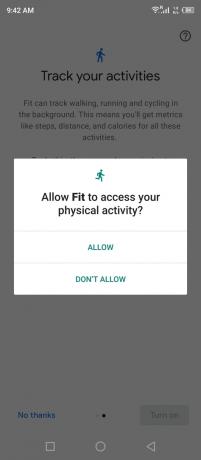
6. تبدأ Google في تتبع بياناتك مرة أخرى.

ستكتشف الخدمة حسابك وتحميل المعلومات في بضع لحظات ، لذلك لا داعي للذعر عندما لا ترى السجل في لوحة التحكم.
الحد الأدنى
يُعد Google Fit بديلاً مثاليًا للساعات الذكية باهظة الثمن التي تتعقب نشاط لياقتك. ومع ذلك ، فأنت تتاجر بالخصوصية مع شركة الشركة وهي معلومات شخصية للغاية مثل حالتك الصحية الحالية ، والطول ، والوزن ، والنظام الغذائي ، وما إلى ذلك. أوصي القراء بشراء ساعات ذكية بأسعار معقولة. أخبرنا عن الحل الذي ساعدك في حل تطبيق Google Fit الذي لا يحسب الخطوات على أي جهاز يعمل بنظام Android.

![كيفية تثبيت Stock ROM على Doopro P2 [ملف فلاش للبرامج الثابتة]](/f/87ea6856b3a2516dc2ad893683b48c89.jpg?width=288&height=384)

![كيفية تثبيت Stock ROM على LEMFO LEM9 Smartwatch [ملف فلاش للبرامج الثابتة]](/f/084d7606905dba80926d0c30d605517a.jpg?width=288&height=384)